
Methode 1: Setzen Sie den Punkt auf das Minimum und stellen Sie die Farbe des Punktes so ein, dass sie mit dem Motiv oder Hintergrund übereinstimmt, an dem er angebracht ist.
Öffnen Sie den geometrischen Skizzenblock, wählen Sie das [Liniensegment-Werkzeug] in der linken Seitenleiste und Zeichnen Sie ein Dreieck und Eckpunkte in den Arbeitsbereich. Markieren Sie es als Punkte A, B und C, sodass Sie △ABC erhalten. Hier müssen wir die drei Scheitelpunkte auf die kleinsten einstellen und dann den Mittelpunkt auswählen. Wählen Sie das [Punktwerkzeug] in der linken Seitenleiste aus und drücken Sie dann die Tastenkombination [Strg+A], sodass alle drei Eckpunkte ausgewählt werden.
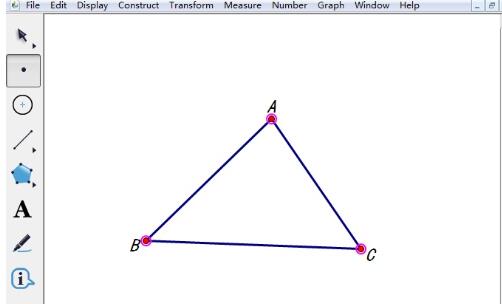
Stellen Sie die drei Scheitelpunkte auf das Minimum ein. Nachdem Sie drei Eckpunkte ausgewählt haben, klicken Sie auf das Menü [Anzeige] in der oberen Menüleiste und wählen Sie aus der Dropdown-Option [Punkttyp] – [Minimum] aus,
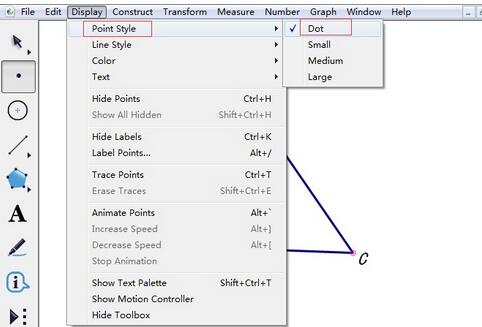
, um die Farbe der Punkte zu ändern. Klicken Sie bei immer noch ausgewählten drei Scheitelpunkten auf das Menü [Anzeige] in der oberen Menüleiste und wählen Sie aus der Dropdown-Option [Farbe] – [Blau] aus, damit die Farbe der drei Scheitelpunkte mit der Farbe übereinstimmt der Kante.
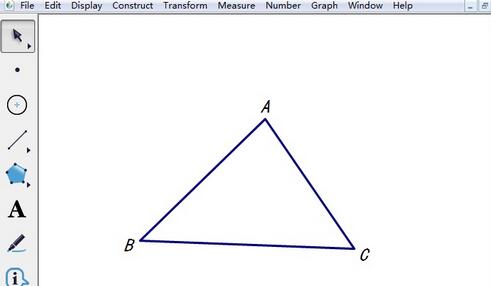
Methode 2: Punkte und Punktbeschriftungen ausblenden, eine gefälschte Beschriftung erneut eingeben
Wählen Sie drei auszublendende Eckpunkte aus, und die Beschriftungen der Punkte werden ebenfalls ausgeblendet. Wählen Sie [Textwerkzeug] in der linken Seitenleiste, ziehen Sie das Textfeld in der Nähe des Scheitelpunkts heraus, geben Sie den Beschriftungsbuchstaben ein und ziehen Sie ihn dann an die entsprechende Position. Er kann auch als Beschriftung für den Dreiecksscheitelpunkt verwendet werden.
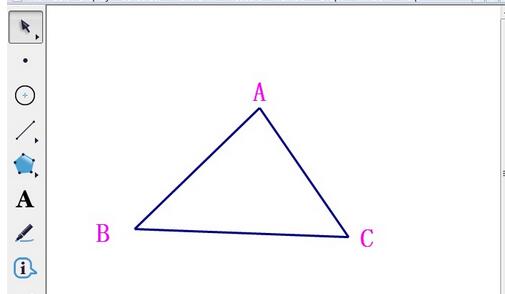
Das obige ist der detaillierte Inhalt vonSo behalten Sie die Beschriftung eines Punkts bei, nachdem Sie ihn im geometrischen Skizzenblock ausgeblendet haben. Für weitere Informationen folgen Sie bitte anderen verwandten Artikeln auf der PHP chinesischen Website!
 Computerbildschirm zeigt kein Signal
Computerbildschirm zeigt kein Signal
 Was bedeutet Legacy-Startup?
Was bedeutet Legacy-Startup?
 Einführung in das Dokument in JS
Einführung in das Dokument in JS
 Offizielle App des Euro-Italienischen Austauschs
Offizielle App des Euro-Italienischen Austauschs
 So laden Sie die heutigen Schlagzeilenvideos herunter und speichern sie
So laden Sie die heutigen Schlagzeilenvideos herunter und speichern sie
 Gründe, warum der Zugriff auf eine Website zu einem internen Serverfehler führt
Gründe, warum der Zugriff auf eine Website zu einem internen Serverfehler führt
 So implementieren Sie die VUE-Next-Page-Funktion
So implementieren Sie die VUE-Next-Page-Funktion
 Bitcoin-Austausch
Bitcoin-Austausch
 Was tun, wenn die CHM-Datei nicht geöffnet werden kann?
Was tun, wenn die CHM-Datei nicht geöffnet werden kann?




